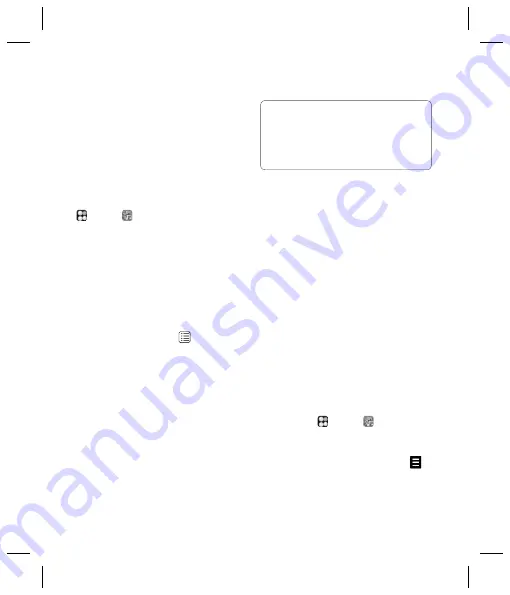
57
Jakékoliv multimediální soubory můžete ukládat
do paměti telefonu tak, abyste měli snadný
přístup ke všem obrázkům, zvukům,
videozáznamům a hrám. Své soubory můžete
rovněž ukládat na paměťovou kartu. Výhoda
používání paměťové karty spočívá v tom, že si
díky ní můžete uvolnit prostor v paměti telefonu.
Pro přístup k multimediálnímu menu stiskněte
a potom
. Zvolte
Moje složka,
čímž
otevřete seznam složek, v nichž jsou uloženy
všechny vaše multimediální soubory.
Moje obrázky
Složka
Moje obrázky
obsahuje seznam
obrázků včetně těch obrázků, které jsou na
telefonu uloženy již od výrobce, obrázků, které
jste si tam uložili sami a vámi nafocených
obrázků. Dotkněte se ikony
, tím přejdete
z miniatury na seznam.
Menu s možnostmi ve složce
Moje obrázky
Možnosti, z nichž si můžete vybírat ve složce
Moje obrázky
, závisí na tom, jaký typ
obrázku jste si vybrali. U obrázků, které jste si
sami nafotili, můžete využívat všechny
možnosti, ale pro obrázky, které byly na
telefonu již od výrobce, můžete používat
pouze možnosti
Použít jako, Tisknout,
Seřadit podle
a
Výběr paměti
.
Odeslat
– Pošlete obrázek někomu jinému.
Použít jako
– Nastavte obrázek, aby se
objevoval vždy v určitou dobu
Označit / Zrušit označení
– Vyberte více souborů.
Přesunout
– Přesunout obrázek z paměti
telefonu na paměťovou kartu nebo naopak.
Kopírovat
– Kopírujte obrázek z paměti
telefonu na paměťovou kartu nebo naopak.
Smazat
– Smažte obrázek.
Přejmenovat
– Přejmenujte obrázek.
Vytvořit novou složku
– Vytvořte novou
složku v rámci složky Moje obrázky.
Prezentace
– Spusťte prezentaci.
Tisk
– Vytiskněte obrázkový soubor
prostřednictvím PictBridge nebo Bluetooth.
Seřadit podle
– Roztřiďte obrázky do určitého pořadí.
Výběr paměti
– Zobrazte stav paměti.
Odeslání fotografi e
1
Dotkněte se a potom
.
2
Dotkněte se
Mediálního alba
a potom
zvolte možnost
Moje obrázky
.
3
Vyberte fotografi i a stiskněte klávesu
.
4
Dotkněte se klávesy
Odeslat
a vyberte si
z dostupných možností – buď
Zpráva,
Email nebo Bluetooth.
Multimedia
TIP!
Pro listování v seznamu možností se
dotkněte poslední viditelné položky a posunujte
prstem po obrazovce směrem nahoru. Seznam
se posune směrem nahoru, takže na něm
uvidíte více položek.
















































